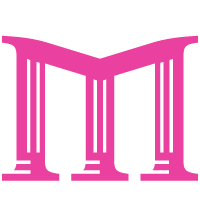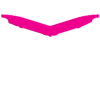【基本機能】メニューパネルでミューゼオを使いこなそう
初版 2023/01/22 21:00
改訂 2023/01/26 08:41
メニューパネルとは?
メニューパネルはMuuseo (ミューゼオ)を楽しむための操作パネルです。
いろいろな設定や各種画面へのショートカットが置かれています。

どこから表示するの?
- スマートフォンの場合

- パソコンの場合


作成/投稿からできることは?
作成や投稿のためのショートカットが置かれています。
ここからすぐにアイテム投稿やBook作成ができます。

管理からできることは?
メッセージ確認やアクセスログ、一番大事な設定などにアクセスできます。

設定からできることは?
管理の中の設定には大切な機能がそろっています。
自分のプロフィールやミュージアム、ラボの基本設定はここから行います。
メールアドレス登録やSNS連携などもこちらから。

- Profile
アイコンやミュージアムの名前、自己紹介などを変更できます。 - Museum
下にスクロールしていくとミュージアムのいろいろな設定ができます。
①自分のミュージアムの名前と説明文の設定ができます。ミュージアムの来館者に見てほしいポイントを書きましょう。
②ミュージアムの顔となる背景の設定と展示フロアの順番の変更ができます。
③アイテム投稿時のTwitter自動ツイートの設定も可能です。

- Lab
& Publishing
下にスクロールしていくとラボの設定ができます。
①自分のラボ名と説明文、カバー画像を設定できます。説明文にはあなたのラボの来館者に見てほしいポイントを書きましょう。
②LabジャーナルやLabログ投稿時のTwitter自動ツイートやタイムライン表示設定もできます。

- Notification
細かいメールの設定をすることができます。
フォローしているカテゴリーの近況メールや、コメントをもらった時のお知らせメールなどを設定できます。 -
SNS
Connect
TwitterとMuuseoのアカウント連携の設定ができます。
連携するとアイテム投稿時などに自動ツイートできるようになります。
自動ツイートの設定はSettingsのMuseumとLab & Publishingから可能です。
ショートカットからできることは?
自分のミュージアムやラボへのショートカットがまとめてあります。
ここからすぐに自分のミュージアムなどに飛ぶことができます。

Author

ミューゼオスタッフ
ミューゼオを運営しているスタッフの公式アカウントです。
Pickupしたアイテムやコレクション、ミューゼオ の楽しみ方ガイドの情報などを公開していきます。
ぜひ、フォローしてください!
193人がフォロー中
-
Visits
456,366
-
Items
123
-
Lab Logs
135
-
Likes
2,722
Since May 2015